Word怎么绘制表格
word是一个很强大的办公软件,相比较wps来说,word细节处理比较有优势,特别是当文件表述过于复杂,一般使用word会更加省心。所以,当你步入社会以后,一定要学习一些word使用的小技巧。前段时间表弟问我一个这样的问题,经常看别人使用word时绘制表格呢,感觉挺高大上的。当时我就笑了,看似高大上的内容,其实操作起来只需要3个步骤而已,你知道Word怎么绘制表格吗?
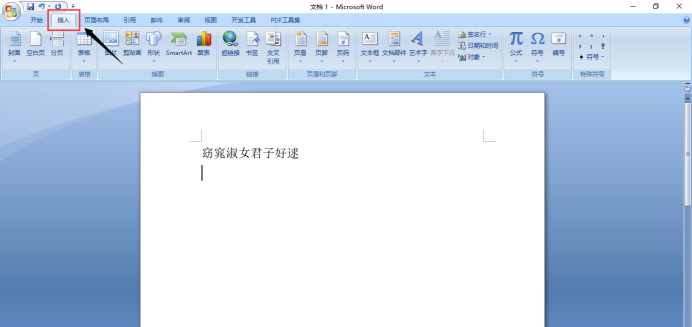
Word怎么绘制表格
word是一个很强大的办公软件,相比较wps来说,word细节处理比较有优势,特别是当文件表述过于复杂,一般使用word会更加省心。所以,当你步入社会以后,一定要学习一些word使用的小技巧。前段时间表弟问我一个这样的问题,经常看别人使用word时绘制表格呢,感觉挺高大上的。当时我就笑了,看似高大上的内容,其实操作起来只需要3个步骤而已,你知道Word怎么绘制表格吗?
1.打开word,选中要插入表格的地方,在上方菜单栏中找到“插入”选项。
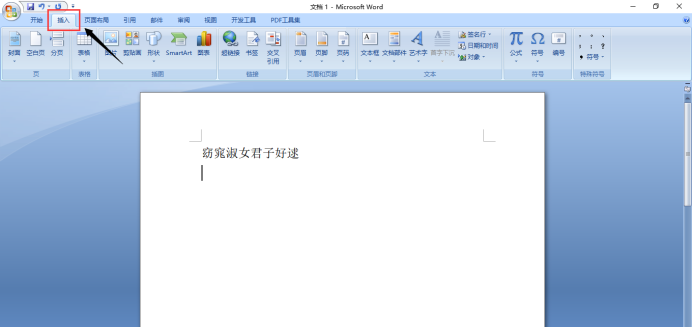
2.点击“表格”选项,会出现密密麻麻的小正方体,这便是表格的缩放。
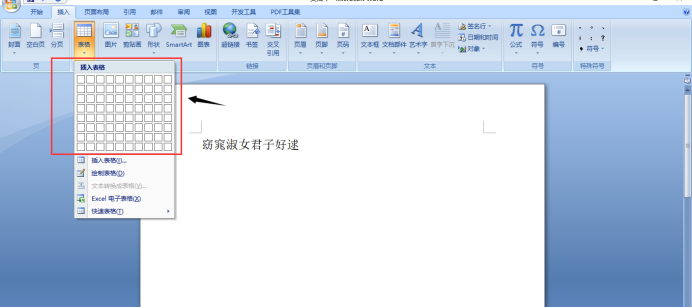
3.把鼠标放置小正方体处移动覆盖,当确定好使用表格的大小以后,点击鼠标左键确定。这个时候,便能清楚的看到word文档中出现的表格了。
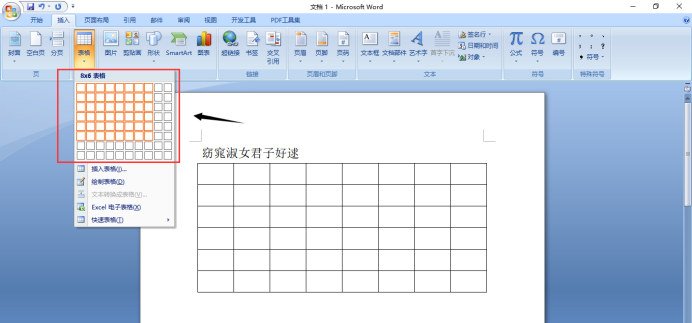
当然,除了使用这种方法以外,还有一个简单操作方法,选择“插入”,点击小正方体下方的“插入表格”,随后会出现一个对话框。可根据自己的需求,选择表格的尺寸大小,输入尺寸后点击下方确定即可。
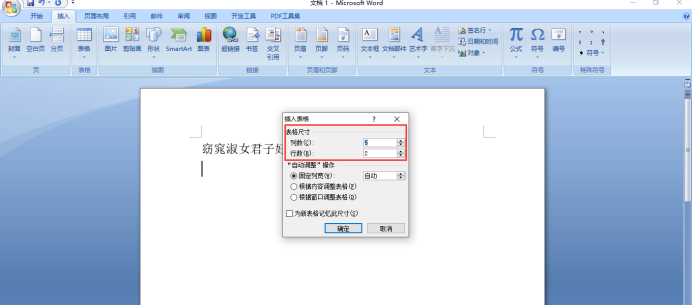
小伙伴们,Word怎么绘制表格是不是特别简单?其实很多内容看似高大上,真正操作起来步骤很简单的。多多了解,多多操作,你也一定能成为word高手。
本篇文章使用以下硬件型号:联想小新Air15;系统版本:win10;软件版本:Microsoft Word 2007。
你须知!Word怎么绘制表格?
在使用Word编辑内容的时候,难免是需要给里边插入一些表格,来表示像大家展示内容的,所以我建议各位小伙伴们最好是都要学会这个操作方法!
今天我就来跟大家分享一下关于Word怎么绘制表格的具体操作方法,步骤详情就在下方,小伙伴们快来认真的看一看吧!
1.首选,点击【插入】选择卡中的【表格下拉列表】,然后在出现的图示表格中随意滑动来确定要绘制的表格的大小,最后点击以完成单元格的绘制工作,(如下图红色圈出部分所示)。
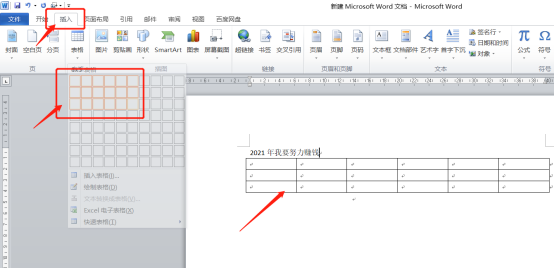
2. 也可以通过设置窗口来实现表格的插入。具体方法:点击【插入】选项卡中的【表格】,从其下位列表中选择【插入表格】,在弹出的对话框中输入“列数:5,行数:3”,也可实现同样的插入表格操作,(如下图红色圈出部分所示)。
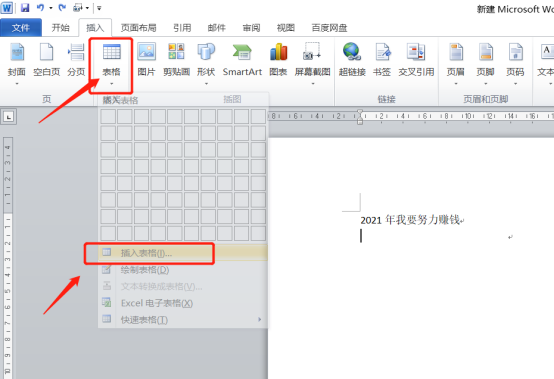
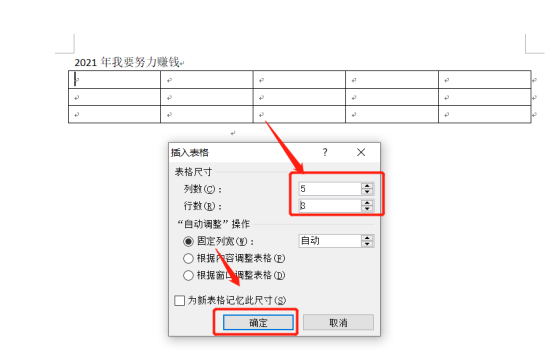
3.最后,如果想要在当前表格中插入行或列,只需要将光标放在想要插入行或列的位置,然后点击【布局】选项卡中的【行和列】区域中相应的内容即可,(如下图红色圈出部分所示)。
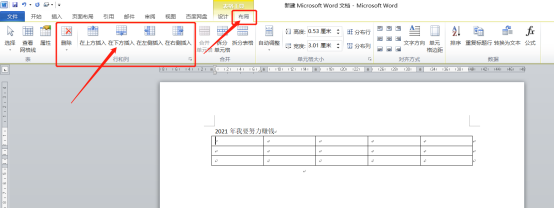
以上的操作步骤就是Word怎么绘制表格的具体操作步骤,已经给小伙伴们详细的罗列出来了,大家按照以上的操作步骤进行操作就可以绘制出表格来啦!感谢各位小伙伴们的观看,谢谢大家!
本篇文章使用以下硬件型号:联想小新Air15;系统版本:win10;软件版本:Microsoft Word 2010。

